在使用笔记本电脑时,如果发现触摸板突然失灵,鼠标指针无法移动,轻点也没有反应,很多人会误以为是硬件故障。其实,大多数情况下只是触摸板被意外关闭了。那么,如何重新开启笔记本的触摸板呢?本文将为你介绍几种常用的方法,帮助你快速恢复正常使用。

许多笔记本都支持通过Fn组合键快速开启或关闭触摸板,这个功能虽然方便,但也容易被误触。
1、查看键盘上是否有触摸板图标的按键(通常出现在F6、F7、F9或F10键上,不同品牌位置略有差异)。
2、按住 Fn 键不放,再按下带有触摸板图标的按键。

3、注意屏幕是否弹出“触摸板已启用”或“已禁用”的提示信息。
4、尝试用手指滑动触摸板,看是否恢复正常操作。
如果快捷键无效,可以进入Windows设置中检查触摸板状态。
1、按下 Win + I 快捷键,打开“设置”应用。
2、选择“设备”选项,然后点击左侧的“触摸板”。

3、确保主开关处于“开启”状态。
4、若存在“插入外接鼠标时自动禁用触摸板”选项,建议关闭该功能,防止误触发导致无法使用。
有时系统未正确识别或加载触摸板设备,导致其被禁用,此时可通过设备管理器进行修复。
1、右键点击“开始”按钮,选择“设备管理器”。
2、展开“人体学输入设备”或“鼠标和其他指针设备”类别。
3、查找名称包含“Synaptics TouchPad”、“ELAN TouchPad”或“HID-compliant touch pad”的设备。
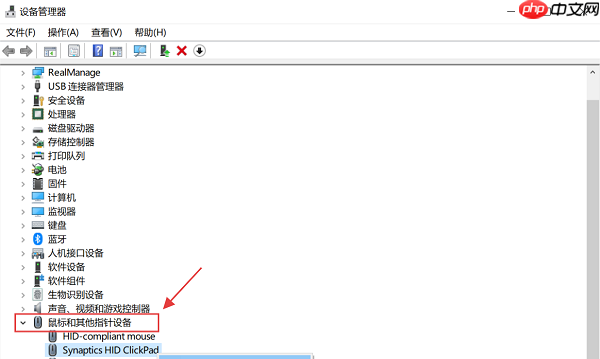
4、右键点击该设备,若显示“启用设备”,则点击启用。
5、重启电脑后测试触摸板是否恢复正常。
驱动程序损坏、缺失或版本过旧,也可能造成触摸板无法使用。如果你在设备管理器中找不到相关设备,或触摸板时好时坏,很可能是驱动问题。使用驱动人生可高效解决此类故障。
1、运行驱动人生,执行一次全面扫描,检测是否存在触摸板驱动异常。

2、如发现驱动问题,点击“立即修复”按钮自动下载并安装正确驱动。

3、修复完成后重启电脑,再次测试触摸板功能是否恢复。
在某些特殊情况下(如重装系统或BIOS设置更改后),触摸板可能在BIOS层面被关闭。
1、重启电脑,在品牌LOGO出现时迅速按下F2、DEL、ESC或F10等键进入BIOS界面(具体按键依品牌而定)。
2、在BIOS中查找“Internal Pointing Device”或类似选项。

3、确保该选项设置为“Enabled”。
4、保存设置并退出(通常按F10),电脑将自动重启。
触摸板突然失效不必惊慌,按照以上步骤逐一排查,绝大多数问题都能轻松解决。为了长期稳定使用,建议定期使用驱动人生更新驱动程序,并根据使用习惯调整系统设置,例如关闭“外接鼠标时禁用触摸板”功能,避免误操作带来的不便。
以上就是笔记本触摸板怎么开 5种方法教你快速打开的详细内容,更多请关注php中文网其它相关文章!

每个人都需要一台速度更快、更稳定的 PC。随着时间的推移,垃圾文件、旧注册表数据和不必要的后台进程会占用资源并降低性能。幸运的是,许多工具可以让 Windows 保持平稳运行。

Copyright 2014-2025 https://www.php.cn/ All Rights Reserved | php.cn | 湘ICP备2023035733号